
Nokia T20
Benutzerhandbuch
Ausgabe 2022-10-20 de-CH

Nokia T20 Benutzerhandbuch
Inhaltsverzeichnis
1 Über diese Bedienungsanleitung 4
2 Erste Schritte 5
Tasten und Komponenten . . . . . . . . . . . . . . . . . . . . . . . . . . . . . . . . . . . 5
Einsetzen von SIM- und Speicherkarten . . . . . . . . . . . . . . . . . . . . . . . . . . . . 6
Aufladen Ihres Tablets . . . . . . . . . . . . . . . . . . . . . . . . . . . . . . . . . . . . . 7
Einschalten und Einrichten Ihres Tablets . . . . . . . . . . . . . . . . . . . . . . . . . . . 8
Sperren und Entsperren Ihres Tablets . . . . . . . . . . . . . . . . . . . . . . . . . . . . . 8
Verwenden des Touchscreens . . . . . . . . . . . . . . . . . . . . . . . . . . . . . . . . . 8
3 Grundlagen 12
Lautstärke regeln . . . . . . . . . . . . . . . . . . . . . . . . . . . . . . . . . . . . . . . . 12
Automatische Textkorrektur . . . . . . . . . . . . . . . . . . . . . . . . . . . . . . . . . . 12
Akkulaufzeit . . . . . . . . . . . . . . . . . . . . . . . . . . . . . . . . . . . . . . . . . . . 13
Bedienungshilfen . . . . . . . . . . . . . . . . . . . . . . . . . . . . . . . . . . . . . . . . 13
UKW-Radio . . . . . . . . . . . . . . . . . . . . . . . . . . . . . . . . . . . . . . . . . . . . 14
4 Schützen Ihres Tablets 15
Schützen Ihres Tablets mit einer Displaysperre . . . . . . . . . . . . . . . . . . . . . . . 15
Schützen Ihres Tablets mit Gesichtserkennung . . . . . . . . . . . . . . . . . . . . . . . 15
5 Kamera 16
Kameragrundlagen . . . . . . . . . . . . . . . . . . . . . . . . . . . . . . . . . . . . . . . 16
Videos . . . . . . . . . . . . . . . . . . . . . . . . . . . . . . . . . . . . . . . . . . . . . . . 16
Ihre Fotos und Videos . . . . . . . . . . . . . . . . . . . . . . . . . . . . . . . . . . . . . . 17
6 Internet und Verbindungen 18
Aktivieren von WLAN . . . . . . . . . . . . . . . . . . . . . . . . . . . . . . . . . . . . . . . 18
Im Internet navigieren . . . . . . . . . . . . . . . . . . . . . . . . . . . . . . . . . . . . . . 18
Bluetooth® . . . . . . . . . . . . . . . . . . . . . . . . . . . . . . . . . . . . . . . . . . . . 19
VPN . . . . . . . . . . . . . . . . . . . . . . . . . . . . . . . . . . . . . . . . . . . . . . . . 20
© 2022 HMD Global Oy. Alle Rechte vorbehalten. 2

Nokia T20 Benutzerhandbuch
7 Organisieren Ihres Tages 21
Datum und Uhrzeit . . . . . . . . . . . . . . . . . . . . . . . . . . . . . . . . . . . . . . . 21
Wecker . . . . . . . . . . . . . . . . . . . . . . . . . . . . . . . . . . . . . . . . . . . . . . 21
Kalender . . . . . . . . . . . . . . . . . . . . . . . . . . . . . . . . . . . . . . . . . . . . . 22
8 Karten 23
Orte suchen und Wegebeschreibungen erhalten . . . . . . . . . . . . . . . . . . . . . . . 23
9 Apps, Updates und Backups 24
Herunterladen von Apps von Google Play . . . . . . . . . . . . . . . . . . . . . . . . . . . 24
Einrichten von Kids Space . . . . . . . . . . . . . . . . . . . . . . . . . . . . . . . . . . . . 24
Aktualisieren Ihrer Tablet-Software . . . . . . . . . . . . . . . . . . . . . . . . . . . . . . 25
Sichern Ihrer Daten . . . . . . . . . . . . . . . . . . . . . . . . . . . . . . . . . . . . . . . 25
Wiederherstellen der ursprünglichen Einstellungen und Entfernen privater Inhalte . . . 25
10 Produkt- und Sicherheitshinweise 26
Zu Ihrer Sicherheit . . . . . . . . . . . . . . . . . . . . . . . . . . . . . . . . . . . . . . . . 26
Netzdienste und Kosten . . . . . . . . . . . . . . . . . . . . . . . . . . . . . . . . . . . . 29
Pflege Ihres Geräts . . . . . . . . . . . . . . . . . . . . . . . . . . . . . . . . . . . . . . . 29
Wiederverwertung . . . . . . . . . . . . . . . . . . . . . . . . . . . . . . . . . . . . . . . . 30
Symbol einer durchgestrichenen Abfalltonne auf Rädern . . . . . . . . . . . . . . . . . . 31
Akku- und Ladegerätinformationen . . . . . . . . . . . . . . . . . . . . . . . . . . . . . . 31
Kleinkinder . . . . . . . . . . . . . . . . . . . . . . . . . . . . . . . . . . . . . . . . . . . . 33
Hören . . . . . . . . . . . . . . . . . . . . . . . . . . . . . . . . . . . . . . . . . . . . . . . 33
Schutz des Geräts vor schädlichen Inhalten . . . . . . . . . . . . . . . . . . . . . . . . . 33
Fahrzeuge . . . . . . . . . . . . . . . . . . . . . . . . . . . . . . . . . . . . . . . . . . . . 33
Explosionsgefährdete Orte . . . . . . . . . . . . . . . . . . . . . . . . . . . . . . . . . . . 34
Informationen zur Zertifizierung (SAR) . . . . . . . . . . . . . . . . . . . . . . . . . . . . 34
Informationen zur Verwaltung digitaler Rechte . . . . . . . . . . . . . . . . . . . . . . . . 35
Urheberrechte und andere Hinweise . . . . . . . . . . . . . . . . . . . . . . . . . . . . . . 35
© 2022 HMD Global Oy. Alle Rechte vorbehalten. 3

Nokia T20 Benutzerhandbuch
1 Über diese Bedienungsanleitung
Wichtig: Lesen Sie für wichtige Informationen zur sicheren Verwendung des Geräts und der
Batterie die Informationen zu den Themen „Zu Ihrer Sicherheit“ und „Produktsicherheit“ in
der gedruckten Bedienungsanleitung oder unter www.nokia.com/support, bevor Sie das Gerät
in Betrieb nehmen. Lesen Sie für die ersten Schritte mit Ihrem neuen Gerät die gedruckte
Bedienungsanleitung.
© 2022 HMD Global Oy. Alle Rechte vorbehalten. 4

Nokia T20 Benutzerhandbuch
2 Erste Schritte
TASTEN UND KOMPONENTEN
Ihr Tablet
Diese Bedienungsanleitung bezieht sich auf die folgenden Modelle: TA-1394,TA-1397, TA-
1392.
1. Blitz
2. Kamera
3. Lautsprecher
4. Ein-/Aus-/Sperrtaste
5. Lautstärketasten
6. Mikrofon
7. SIM- und Speicherkartenfach (TA-1394,
TA-1397), Speicherkartenfach (TA-1392)
Zubehör, das in diesem Benutzerhandbuch erwähnt wird, wie beispielsweise Ladegeräte,
Headsets oder Datenkabel, muss möglicherweise separat erworben werden.
8. Hall-Sensor
9. Vordere Kamera
10. Lichtsensor
11. Lautsprecher
12. USB-Anschluss
13. Headset-Anschluss
© 2022 HMD Global Oy. Alle Rechte vorbehalten. 5

Nokia T20 Benutzerhandbuch
Komponenten und Anschlüsse, Magnetismus
Schließen Sie keine Produkte an, die ein Ausgangssignal erzeugen, da das Gerät dadurch
beschädigt werden kann. Schließen Sie keine Spannungsquelle an den Audioanschluss an.
Achten Sie besonders auf die Einstellung der Lautstärke, wenn Sie ein externes Gerät oder
Headset an den Audioanschluss anschließen, das nicht für die Verwendung mit diesem Gerät
zugelassen wurde.
Teile des Geräts sind magnetisch. Deshalb werden Metallgegenstände möglicherweise vom
Gerät angezogen. Platzieren Sie Kreditkarten oder andere Magnetstreifenkarten nicht für
längere Zeit in der Nähe des Geräts, da die Karten ansonsten beschädigt werden können.
EINSETZEN VON SIM- UND SPEICHERKARTEN
Einsetzen der Karten TA-1394, TA-1397
1. Öffnen Sie das SIM-Kartenfach: Drücken Sie den Öffnerstift in die Vertiefung des Fachs, und
ziehen Sie das Fach heraus.
2. Legen Sie die Nano-SIM-Karte so in das SIM-Fach des Einschubs ein, dass die Seite mit den
Kontakten nach unten zeigt.
3. Wenn Sie eine Speicherkarte haben, legen Sie diese in das Speicherkartenfach ein.
4. Schieben Sie das Fach wieder ein.
© 2022 HMD Global Oy. Alle Rechte vorbehalten. 6

Nokia T20 Benutzerhandbuch
Einsetzen der Speicherkarte TA-1392
1. Öffnen Sie das Speicherkartenfach: Drücken Sie den Öffnerstift in die Vertiefung des Fachs,
und ziehen Sie das Fach heraus.
2. Legen Sie die Speicherkarte in das Speicherkartenfach des Einschubs ein.
3. Schieben Sie das Fach wieder ein.
Wichtig: Nehmen Sie die Speicherkarte nicht heraus, wenn eine App darauf zugreift. Dadurch
kann sowohl die Karte als auch das Gerät beschädigt werden. Außerdem können die auf der
Karte gespeicherten Daten beschädigt werden.
__Tipp: __ Verwenden Sie eine schnelle, bis zu 512 GB große microSD-Speicherkarte eines
bekannten Herstellers.
AUFLADEN IHRES TABLETS
Laden des Akkus
© 2022 HMD Global Oy. Alle Rechte vorbehalten. 7

Nokia T20 Benutzerhandbuch
1. Schließen Sie ein kompatibles Ladegerät an eine Netzsteckdose an.
2. Verbinden Sie das Kabel mit Ihrem Tablet.
Ihr Tablet unterstützt Kabel des Typs USB-C. Sie können Ihr Tablet auch über ein USB-Kabel
von einem Computer aus aufladen. Dies dauert jedoch möglicherweise länger.
Wenn der Akku vollständig entladen ist, dauert es möglicherweise einige Minuten, bis die
Ladeanzeige im Display angezeigt wird.
EINSCHALTEN UND EINRICHTEN IHRES TABLETS
Einschalten Ihres Tablets
1. Wenn Sie das Tablet einschalten möchten, halten Sie die Ein-/Aus-Taste gedrückt, bis das
Tablet gestartet wird.
2. Befolgen Sie die auf dem Bildschirm angezeigten Anweisungen.
SPERREN UND ENTSPERREN IHRES TABLETS
Sperren von Tasten und Bildschirm
Um die Tasten und den Bildschirm zu sperren, drücken Sie auf die Ein-/Aus-Taste.
Entsperren von Tasten und Bildschirm
Drücken Sie auf die Ein-/Aus-Taste, und wischen Sie über den Bildschirm nach oben. Geben Sie
bei Aufforderung zusätzliche Anmeldedaten ein.
VERWENDEN DES TOUCHSCREENS
Wichtig: Vermeiden Sie Kratzer auf dem Touchscreen. Verwenden Sie keine Kugelschreiber,
Bleistifte oder anderen scharfen Gegenstände auf dem Touchscreen.
© 2022 HMD Global Oy. Alle Rechte vorbehalten. 8

Nokia T20 Benutzerhandbuch
Tippen und halten, um ein Objekt zu ziehen
Legen Sie Ihren Finger einige Sekunden lang auf das Objekt, und fahren Sie dann mit dem
Finger über den Bildschirm.
Wischen
Legen Sie einen Finger auf den Bildschirm und ziehen Sie ihn in die gewünschte Richtung.
© 2022 HMD Global Oy. Alle Rechte vorbehalten. 9

Nokia T20 Benutzerhandbuch
Navigieren durch eine lange Liste oder ein Menü
Ziehen Sie Ihren Finger schnell in einer schwungvollen Bewegung auf dem Bildschirm nach oben
oder unten, und heben den Finger dann vom Bildschirm weg. Tippen Sie auf den Bildschirm, um
das Navigieren zu beenden.
Vergrößern oder Verkleinern der Darstellung
© 2022 HMD Global Oy. Alle Rechte vorbehalten. 10

Nokia T20 Benutzerhandbuch
Legen Sie zwei Finger auf ein Element, zum Beispiel eine Karte, ein Foto oder eine Webseite,
und schieben Sie Ihre Finger auseinander oder zusammen.
Sperren der Bildschirmausrichtung
Der Bildschirm dreht sich automatisch, wenn Sie das Tablet um 90Grad drehen.
Um den Bildschirm im Hochformat zu sperren, wischen Sie von oben nach unten über den
Bildschirm, und tippen Sie auf Automatisch drehen , um zu Hochformat zu wechseln.
Navigieren mit Gesten
Um die Gesten-Navigation einzuschalten, tippen Sie auf Einstellungen > System > Gesten >
Systemnavigation > Navigation mit Gesten .
– Für eine Übersicht aller Apps wischen Sie von nach oben. – Um zum Startbildschirm zu
wechseln, wischen Sie auf dem Bildschirm von unten nach oben. Die vorherige App bleibt
im Hintergrund geöffnet. – Um die offenen Apps anzuzeigen, wischen Sie vom unteren
Bildschirmrand nach oben, ohne den Finger vom Touchscreen zu lösen, bis Sie die Apps sehen,
und lösen Sie dann Ihren Finger vom Touchscreen. – Um zu einer anderen geöffneten App zu
wechseln, tippen Sie auf die betreffende App. – Um alle geöffneten Apps zu schließen, tippen
Sie auf ALLE LÖSCHEN . – Um zum vorherigen Bildschirm zurückzukehren, wischen Sie vom
rechten oder linken Bildschirmrand. Ihr Tablet speichert alle Apps und Websites, die Sie seit der
letzten Sperrung Ihres Bildschirms besucht haben.
Navigieren mit Tasten
Um die Navigationstasten einzuschalten, tippen Sie auf Einstellungen > System > Gesten >
Systemnavigation > 3-Tasten-Navigation .
– Für eine Übersicht aller Apps wischen Sie die Startbildschirm-Taste . – Um zum
Startbildschirm zu wechseln, tippen Sie auf die Startbildschirm-Taste. Die vorherige App bleibt
im Hintergrund geöffnet. – Um zu sehen, welche Apps geöffnet sind, tippen Sie auf . – Um
zu einer anderen geöffneten App zu wechseln, wischen Sie nach rechts und tippen Sie auf die
betreffende App.
• Um alle geöffneten Apps zu schließen, tippen Sie auf ALLE LÖSCHEN . – Um zurück zum
vorherigen Bildschirm zu wechseln, tippen Sie auf . Ihr Tablet speichert alle Apps und
Websites, die Sie seit der letzten Sperrung Ihres Bildschirms besucht haben.
© 2022 HMD Global Oy. Alle Rechte vorbehalten. 11
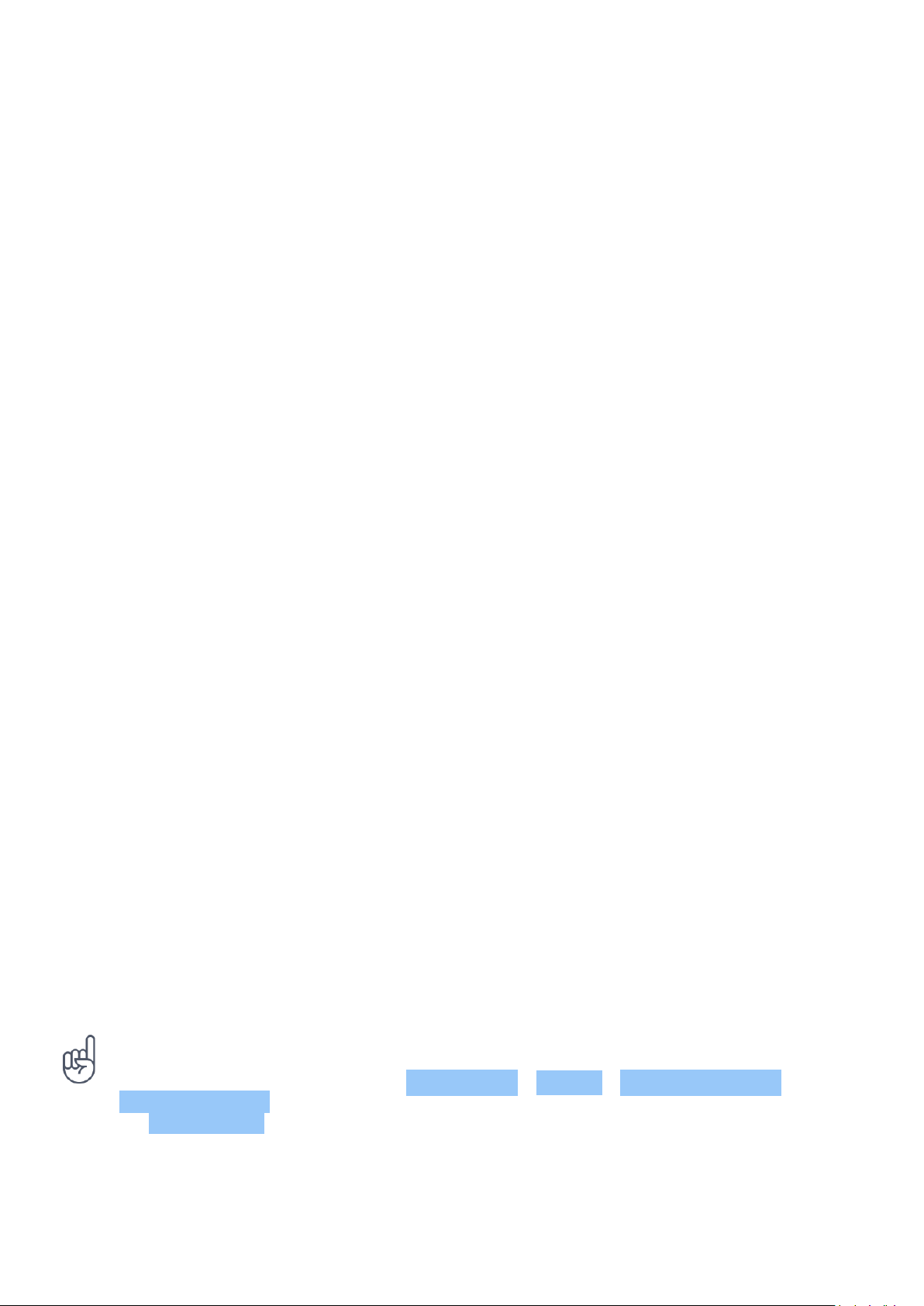
Nokia T20 Benutzerhandbuch
3 Grundlagen
LAUTSTÄRKE REGELN
Einstellen der Lautstärke
Um die Lautstärke des Tablets zu ändern, drücken Sie die Lautstärketasten in der oberen linken
Ecke Ihres Tablets.
Um die Lautstärke für Medien und Apps zu ändern, drücken Sie auf die Taste zur Verringerung
der Lautstärke, um die Statusleiste für die Lautstärke anzuzeigen, tippen Sie auf , und ziehen
Sie dann den Schieberegler auf der Lautstärkeleiste für Medien und Apps nach links oder nach
rechts.
Schließen Sie keine Produkte an, die ein Ausgangssignal erzeugen, da das Gerät dadurch
beschädigt werden kann. Schließen Sie keine Spannungsquelle an den Audioanschluss an.
Achten Sie besonders auf die Einstellung der Lautstärke, wenn Sie ein externes Gerät oder
Headset an den Audioanschluss anschließen, das nicht für die Verwendung mit diesem Gerät
zugelassen wurde.
Stummschalten des Tablets
Um das Tablet stummzuschalten, drücken Sie zweimal auf die Taste zur Verringerung der
Lautstärke, und tippen Sie auf .
AUTOMATISCHE TEXTKORREKTUR
Verwenden von Tastatur-Wortvorschlägen
Ihr Tablet schlägt Wörter während der Eingabe vor, damit Sie schneller und genauer schreiben
können. Wortvorschläge stehen möglicherweise nicht in allen Sprachen zur Verfügung.
Wenn Sie ein Wort zu schreiben beginnen, schlägt Ihr Tablet mögliche Wörter vor. Wenn das
gewünschte Wort in der Vorschlagsleiste angezeigt wird, wählen Sie das Wort aus. Um weitere
Vorschläge zu sehen, tippen Sie länger auf den Vorschlag.
Tipp: Wird das vorgeschlagene Wort fett dargestellt, wird das Wort, das Sie gerade schreiben,
dadurch ersetzt. Ist das Wort falsch, tippen Sie länger darauf, um das ursprüngliche Wort mit
anderen Vorschlägen anzuzeigen.
Wenn keine Wortvorschläge während der Texteingabe angezeigt werden sollen, schalten Sie
die Textkorrektur aus. Tippen Sie auf Einstellungen > System > Sprachen & Eingabe >
Bildschirmtastatur . Wählen Sie die Tastatur aus, die Sie gewöhnlich verwenden. Tippen Sie
auf Textkorrektur und deaktivieren Sie die Textkorrekturmethoden, die nicht verwendet
werden sollen.
© 2022 HMD Global Oy. Alle Rechte vorbehalten. 12

Nokia T20 Benutzerhandbuch
Korrigieren eines Wortes
Wenn Sie ein Wort falsch geschrieben haben, tippen Sie darauf, um Korrekturvorschläge
anzuzeigen.
Ausschalten der Rechtschreibprüfung
Tippen Sie auf Einstellungen > System > Sprachen & Eingabe > Erweitert >
Rechtschreibprüfung und schalten Sie Rechtschreibprüfung verwenden aus.
AKKULAUFZEIT
Es gibt verschiedene Schritte, mit denen Sie auf Ihrem Tablet Energie sparen können.
Verlängern der Akkulaufzeit
So sparen Sie Strom:
1. Laden Sie den Akku immer vollständig auf.
2. Schalten Sie überflüssige Töne aus,
z.B. Töne bei Berührung. Tippen Sie
auf Einstellungen > Töne > Erweitert ,
und wählen Sie unter Andere Töne aus,
welche Töne beibehalten werden sollen.
3. Verwenden Sie anstatt des Lautsprechers
einen kabelgebundenen Kopfhörer.
4. Stellen Sie den Bildschirm so ein, dass
er nach kurzer Zeit ausgeschaltet wird.
Tippen Sie auf Einstellungen > Display >
Erweitert > Display-Zeitlimit , und wählen
Sie die Zeit aus.
5. Tippen Sie auf Einstellungen > Display
> Helligkeitsstufe . Um die Helligkeit
anzupassen, ziehen Sie den Schieberegler
für die Helligkeitsstufe. Achten Sie darauf,
dass Adaptive Helligkeit deaktiviert ist.
6. Beenden Sie Apps, die im Hintergrund
ausgeführt werden.
7. Verwenden Sie Ortungsdienste selektiv:
Deaktivieren Sie die Ortungsdienste, wenn
Sie diese nicht benötigen. TippenSie
auf Einstellungen > Standort , und
deaktivieren Sie Standort verwenden .
8. Verwenden Sie Netzwerkverbindungen
selektiv: Aktivieren Sie die BluetoothFunktion nur bei Bedarf. Verwenden Sie
für die Verbindung zum Internet eine
WLAN-Netzwerkverbindung anstatt einer
mobilen Datenverbindung. Unterbinden
Sie, dass Ihr Tablet nach verfügbaren
Drahtlosnetzwerken sucht. Tippen Sie auf
Einstellungen > Netzwerk & Internet >
WLAN , und deaktivieren Sie WLAN .
BEDIENUNGSHILFEN
Sie können verschiedene Einstellungen ändern, um die Verwendung des Tablets einfacher zu
machen.
© 2022 HMD Global Oy. Alle Rechte vorbehalten. 13

Nokia T20 Benutzerhandbuch
Vergrößern oder Verkleinern der Schriftgröße
1. Tippen Sie auf Einstellungen > Bedienungshilfen .
2. Tippen Sie auf Schriftgröße . Um die Schriftgröße zu vergrößern oder zu verkleinern,
ziehen Sie den Schieberegler für die Schriftgröße.
Vergrößern oder Verkleinern der Anzeige
1. Tippen Sie auf Einstellungen > Bedienungshilfen .
2. Tippen Sie auf Anzeigegröße , und verwenden Sie zur Anpassung der Anzeigegröße den
Anzeigegröße-Schieberegler.
UKW-RADIO
Um Radio zu hören, müssen Sie ein kompatibles Headset an das Tablet anschließen. Das
Headset fungiert als Antenne. Das Headset ist möglicherweise separat erhältlich.
Anhören von UKW-Radio
Tippen Sie nach dem Anschluss des Headsets auf UKW-Radio . – Um das Radio einzuschalten,
tippen Sie auf . – Um Radiosender zu suchen, tippen Sie auf > Sender suchen . – Um zu
einem anderen Sender zu wechseln, ziehen Sie die Kanalfrequenzlinie nach links oder rechts. –
Um einen Sender zu speichern, tippen Sie auf . – Um das Radio auszuschalten, tippen Sie auf
.
Tipp zur Fehlersuche: Falls das Radio nicht funktioniert, kontrollieren Sie, ob das Headset
richtig angeschlossen ist.
© 2022 HMD Global Oy. Alle Rechte vorbehalten. 14

Nokia T20 Benutzerhandbuch
4 Schützen Ihres Tablets
SCHÜTZEN IHRES TABLETS MIT EINER DISPLAYSPERRE
Sie können Ihr Tablet so einstellen, dass für die Entsperrung des Bildschirms eine
Authentifizierung erforderlich ist.
Einrichten einer Displaysperre
1. Tippen Sie auf Einstellungen > Sicherheit > Displaysperre .
2. Wählen Sie die Art der Sperre aus, und befolgen Sie die Anweisungen auf Ihrem Tablet.
SCHÜTZEN IHRES TABLETS MIT GESICHTSERKENNUNG
Gesichtsauthentifizierung einrichten
1. Tippen Sie auf Einstellungen > Sicherheit > Entsperrung mit Gesichtserkennung .
2. Wählen Sie aus, welche Entsperrungsmethode Sie für den Sperrbildschirm als Alternative
verwenden möchten, und befolgen Sie die auf Ihrem Tablet angezeigten Anweisungen.
Halten Sie Ihre Augen geöffnet und vergewissern Sie sich, dass Ihr Gesicht vollständig sichtbar
ist und nicht von Gegenständen wie einem Hut oder einer Sonnenbrille verdeckt wird.
Hinweis: Die Entsperrung des Tablets mit Gesichtserkennung ist nicht so sicher wie mit
einer PIN oder einem Muster. Das Tablet könnte durch ähnlich aussehende Personen oder
Gegenstände entsperrt werden. Die Entsperrung mit Gesichtserkennung funktioniert
bei Hintergrundbeleuchtung oder zu dunkler oder heller Umgebung möglicherweise nicht
ordnungsgemäß.
Entsperren Ihres Tablets mit Gesichtserkennung
Um das Tablet zu entsperren, schalten Sie einfach Ihren Bildschirm ein und blicken Sie auf die
vordere Kamera.
Wenn Sie im Falle eines Fehlers der Gesichtserkennung keine alternativen Anmeldemethoden
zur Wiederherstellung oder Zurücksetzung des Tablets verwenden können, müssen Sie Ihr
Tablet zum Kundendienst bringen. Möglicherweise fallen zusätzliche Gebühren an, und u.U.
werden alle persönlichen Daten auf Ihrem Tablet gelöscht. Weitere Informationen erhalten Sie
über den nächsten autorisierten Kundenservice oder beim Händler Ihres Tablets.
© 2022 HMD Global Oy. Alle Rechte vorbehalten. 15

Nokia T20 Benutzerhandbuch
5 Kamera
KAMERAGRUNDLAGEN
Aufnehmen von Fotos
Schießen Sie scharfe und lebendige Fotos – nehmen Sie die besten Momente in Ihrem
Fotoalbum auf.
1. Tippen Sie auf Kamera .
2. Erfassen Sie das gewünschte Motiv.
3. Tippen Sie auf .
Aufnehmen eines Selbstporträts
1. Tippen Sie auf Kamera > , um zur Frontkamera zu wechseln.
2. Tippen Sie auf .
Aufnehmen von Fotos mit Selbstauslöser
1. Tippen Sie auf Kamera .
2. Tippen Sie auf und wählen Sie die Zeit.
3. Tippen Sie auf .
VIDEOS
Aufnehmen von Videos
1. Tippen Sie auf Kamera .
2. Um in den Videoaufnahmemodus zu
wechseln, ziehen Sie den Text Foto , bis
der Text Video vergrößert ist.
3. Tippen Sie auf , um die Aufnahme zu
starten.
4. Um die Aufnahme zu beenden, tippen Sie
auf .
5. Um zurück in den Kameramodus zu
wechseln, ziehen Sie den Text Video nach
unten, bis der Text Foto vergrößert ist.
© 2022 HMD Global Oy. Alle Rechte vorbehalten. 16

Nokia T20 Benutzerhandbuch
IHRE FOTOS UND VIDEOS
Anzeigen von Fotos und Videos auf Ihrem Tablet
Tippen Sie auf Fotos .
Weitergeben Ihrer Fotos und Videos
1. Tippen Sie zuerst auf Fotos , dann auf das zu teilende Foto und danach auf .
2. Legen Sie fest, wie Sie das Foto oder Video weitergeben möchten.
© 2022 HMD Global Oy. Alle Rechte vorbehalten. 17

Nokia T20 Benutzerhandbuch
6 Internet und Verbindungen
AKTIVIEREN VON WLAN
Aktivieren von WLAN
1. Tippen Sie auf Einstellungen > Netzwerk & Internet > WLAN .
2. Schalten Sie WLAN verwenden ein.
3. Wählen Sie die gewünschte Verbindung aus.
Ihre WLAN-Verbindung ist aktiv, wenn am oberen Bildschirmrand in der Statusleiste
angezeigt wird.
Wichtig: Verwenden Sie eine Verschlüsselungsmethode, um die Sicherheit Ihrer WLANVerbindung zu erhöhen. Durch die Datenverschlüsselung minimieren Sie das Risiko eines
unbefugten Zugriffs auf Ihre Daten.
IM INTERNET NAVIGIEREN
Durchsuchen des Internets
1. Tippen Sie auf Chrome .
2. Schreiben Sie einen Suchbegriff oder eine Webadresse in das Suchfeld.
3. Tippen Sie auf oder wählen Sie aus den vorgeschlagenen Übereinstimmungen.
Verwenden Ihres Tablets zum Verbinden Ihres Computers mit dem Internet
Verwenden Sie Ihre mobile Datenverbindung, um mit Ihrem Computer oder einem anderen
Gerät auf das Internet zuzugreifen.
1. Tippen Sie auf Einstellungen > Netzwerk & Internet > Hotspot & Tethering .
2. Aktivieren Sie WLAN-Hotspot , um Ihre mobile Datenverbindung über WLAN zu teilen,
USB-Tethering , um eine USB-Verbindung zu verwenden, Bluetooth-Tethering , um
Bluetooth zu verwenden, oder Ethernet-Tethering , um eine USB-Ethernet-Kabelverbindung
zu verwenden.
Das andere Gerät verwendet Daten über Ihre Datenverbindung. Dies kann
Datenübertragungskosten nach sich ziehen. Informationen zur Verfügbarkeit und zu den
Kosten erhalten Sie von Ihrem Netzdienstanbieter.
© 2022 HMD Global Oy. Alle Rechte vorbehalten. 18

Nokia T20 Benutzerhandbuch
BLUETOOTH®
Verbinden mit einem Bluetooth-Gerät
1. Tippen Sie auf Einstellungen
> Verbundene Geräte >
Verbindungseinstellungen > Bluetooth .
2. Schalten Sie Bluetooth auf An .
3. Stellen Sie sicher, dass das andere
Gerät eingeschaltet ist. Möglicherweise
müssen Sie den Kopplungsvorgang
von dem anderen Gerät aus starten.
Weitere Informationen finden Sie im
Geräte mit drahtloser Bluetooth-Technologie kommunizieren mithilfe von Funkwellen, so
dass keine direkte Sichtverbindung bestehen muss. Der Abstand zwischen Bluetooth-Geräten
darf aber nicht mehr als 10Meter (33Fuß) betragen. Die Verbindung unterliegt jedoch
Beeinträchtigungen durch Hindernisse, z.B. Wände, oder durch andere elektronische Geräte.
Gekoppelte Geräte können sich mit Ihrem Tablet verbinden, wenn Bluetooth eingeschaltet
ist. Andere Geräte können Ihr Tablet nur dann erkennen, wenn die Ansicht für die BluetoothEinstellungen geöffnet ist.
Führen Sie keine Kopplung mit unbekannten Geräten durch, und akzeptieren Sie keine
Verbindungsanforderungen von unbekannten Geräten. Auf diese Weise können Sie Ihr Tablet
vor schädlichen Inhalten schützen.
Benutzerhandbuch für das andere Gerät.
4. Tippen Sie zuerst auf
Neues Gerät koppeln und danach in der
Liste der erkannten Bluetooth-Geräte auf
das zu koppelnde Gerät.
5. Möglicherweise müssen Sie einen
Passcode eingeben. Weitere
Informationen finden Sie im
Benutzerhandbuch für das andere Gerät.
Freigeben Ihrer Inhalte über Bluetooth
Wenn Sie Ihre Fotos oder anderen Inhalte für Freunde freigeben möchten, senden Sie sie über
Bluetooth an deren Gerät.
Sie können mehrere Bluetooth-Verbindungen gleichzeitig verwenden. Während Sie
beispielsweise ein Bluetooth-Headset verwenden, können Sie weiterhin Daten an ein anderes
Gerät senden.
1. Tippen Sie auf Einstellungen
> Verbundene Geräte >
Verbindungseinstellungen > Bluetooth .
2. Stellen Sie sicher, dass Bluetooth auf
beiden Geräten aktiviert und diese sich
in Sichtweite voneinander befinden.
3. Gehen Sie zum Inhalt, den Sie senden
Der Passcode wird nur verwendet, wenn Sie zum ersten Mal eine Verbindung zu einem
bestimmten Gerät herstellen.
wollen, und tippen Sie auf > Bluetooth .
4. Tippen Sie in der Liste der gefundenen
Bluetooth-Geräte auf das Gerät Ihres
Freundes.
5. Wenn das andere Gerät einen Passcode
benötigt, geben Sie den Passcode ein, und
tippen Sie auf PAIRING .
© 2022 HMD Global Oy. Alle Rechte vorbehalten. 19

Nokia T20 Benutzerhandbuch
Entfernen einer Kopplung
Wenn Sie das Gerät, mit dem Sie Ihr Tablet gekoppelt haben, nicht mehr haben, können Sie die
Kopplung entfernen.
1. Tippen Sie auf Einstellungen > Verbundene Geräte > ZUVOR VERBUNDENE GERÄTE .
2. Tippen Sie neben dem Namen eines Geräts auf .
3. Tippen Sie auf ENTFERNEN .
VPN
Für den Zugriff auf die Ressourcen in Ihrem Unternehmen, z.B. auf das Intranet oder FirmenE-Mails, ist möglicherweise ein virtuelles privates Netzwerk (Virtual Private Network, VPN)
erforderlich. Sie können den VPN-Dienst aber auch für private Zwecke einsetzen.
Wenden Sie sich an den IT-Administrator in Ihrem Unternehmen, um Details zur VPNKonfiguration zu erhalten, oder gehen Sie auf die Internetseite des VPN-Dienstes für weitere
Informationen.
Verwenden einer sicheren VPN-Verbindung
1. Tippen Sie auf Einstellungen > Netzwerk & Internet > Erweitert > VPN .
2. Um ein VPN-Profil hinzuzufügen, tippen Sie auf .
3. Geben Sie die Profilinformationen gemäß der Anweisung des IT-Administrators oder VPNDiensts ein.
Bearbeiten eines VPN-Profils
1. Tippen Sie neben dem Namen eines Profils auf .
2. Ändern Sie die Informationen nach Bedarf.
Löschen eines VPN-Profils
1. Tippen Sie neben dem Namen eines Profils auf .
2. Tippen Sie auf ENTFERNEN .
© 2022 HMD Global Oy. Alle Rechte vorbehalten. 20

Nokia T20 Benutzerhandbuch
7 Organisieren Ihres Tages
DATUM UND UHRZEIT
Einstellen von Datum und Uhrzeit
Tippen Sie auf Einstellungen > System > Datum & Uhrzeit .
Automatisches Aktualisieren von Datum und Uhrzeit
Sie können Ihr Tablet so einstellen, dass Uhrzeit, Datum und Zeitzone automatisch aktualisiert
werden. Die automatische Aktualisierung ist ein Netzwerkdienst, der abhängig von Ihrer Region
oder dem Netzbetreiber möglicherweise nicht verfügbar ist.
1. Tippen Sie auf Einstellungen > System > Datum und Uhrzeit .
2. Schalten Sie Zeit aus Netzwerk beziehen an.
3. Schalten Sie Vom Netzwerk angegebene Zeitzone beibehalten an.
Anzeigen der Uhr im 24-Stunden-Format
Tippen Sie auf Einstellungen > System > Datum & Uhrzeit , und schalten Sie
24-Stunden-Format ein.
WECKER
Einstellen des Weckers
1. Tippen Sie auf Uhr > Wecker .
2. Um einen Alarm hinzuzufügen, tippen Sie auf .
3. Um einen Alarm zu bearbeiten, tippen Sie auf ihn. Um die Weckzeit an bestimmten Tagen
wiederholen zu lassen, markieren Sie Wiederholen , und heben Sie die Wochentage hervor.
Ausschalten einer Weckzeit
Wenn der Wecker ertönt, wischen Sie den Alarm nach rechts.
© 2022 HMD Global Oy. Alle Rechte vorbehalten. 21

Nokia T20 Benutzerhandbuch
KALENDER
Verwalten des Kalenders
Tippen Sie auf Kalender > und wählen Sie den Kalender aus, der angezeigt werden soll.
Kalender werden automatisch hinzugefügt, wenn Sie auf Ihrem Tablet ein Konto hinzufügen.
Um ein neues Konto mit einem Kalender hinzuzufügen, wechseln Sie zum Apps-Menü und
tippen auf Einstellungen > Konten > Konto hinzufügen .
Hinzufügen eines Eintrags
1. Tippen Sie in Kalender auf .
2. Geben Sie die gewünschten Details ein,
und legen Sie die Uhrzeit fest.
3. Um einen Eintrag an bestimmten
Tagen zu wiederholen, tippen Sie auf
Keine Wiederholung und wählen Sie aus,
Tipp: Um einen Eintrag zu bearbeiten, tippen Sie auf den Eintrag und auf , und bearbeiten
Sie die Details.
Löschen eines Termins
1. Tippen Sie auf den Eintrag.
2. Tippen Sie auf > Löschen .
wie oft der Eintrag wiederholt werden soll.
4. Zum Festlegen einer Erinnerung tippen Sie
auf Benachrichtigung hinzufügen , legen
die Uhrzeit fest und tippen auf Fertig .
5. Tippen Sie auf Speichern .
© 2022 HMD Global Oy. Alle Rechte vorbehalten. 22

Nokia T20 Benutzerhandbuch
8 Karten
ORTE SUCHEN UND WEGEBESCHREIBUNGEN ERHALTEN
Finden von Orten
Google Maps hilft Ihnen beim Suchen nach bestimmten Orten und Unternehmen.
1. Tippen Sie auf Karten .
2. Geben Sie die Suchwörter in der Suchleiste ein, zum Beispiel eine Adresse oder einen
Ortsnamen.
3. Wählen Sie ein Element aus der Liste der vorgeschlagenen Treffer beim Schreiben aus, oder
tippen Sie zum Suchen auf .
Der Ort wird auf der Karte angezeigt. Falls keine Suchergebnisse gefunden werden, stellen Sie
sicher, dass Sie die Suchwörter richtig geschrieben haben.
Anzeigen Ihres derzeitigen Standorts
Tippen Sie auf Karten > .
Erhalten von Wegebeschreibungen
1. Tippen Sie auf Karten und geben Sie Ihr Ziel in der Suchleiste ein.
2. Tippen Sie auf Wegbeschreibungen . Das markierte Symbol zeigt das Transportmittel an,
zum Beispiel . Um den Modus zu ändern, wählen Sie den neuen Modus unterhalb der
Suchleiste aus.
3. Wenn der Ausgangspunkt nicht Ihre aktuelle Position sein soll, tippen Sie auf Ihr Standort ,
und suchen Sie nach einem neuen Ausgangspunkt.
4. Tippen Sie auf Start , um die Navigation zu starten.
© 2022 HMD Global Oy. Alle Rechte vorbehalten. 23

Nokia T20 Benutzerhandbuch
9 Apps, Updates und Backups
HERUNTERLADEN VON APPS VON GOOGLE PLAY
Sie benötigen ein Google-Konto auf Ihrem Tablet, um die Google Play-Services nutzen
zu können. Einige der Inhalte in Google Play können kostenpflichtig sein. Um eine
Zahlungsmethode hinzuzufügen, tippen Sie auf Play Store , tippen Sie neben dem Suchfeld
auf Ihr Google-Logo und dann auf Zahlungsmethoden . Achten Sie stets darauf, dass Sie
die Erlaubnis des Eigentümers der Zahlungsmethode haben, wenn Sie in Google Play Inhalte
kaufen.
Hinzufügen eines Google-Kontos zu Ihrem Tablet
1. Tippen Sie auf Einstellungen > Konten > Konto hinzufügen > Google . Bestätigen Sie bei
Aufforderung Ihr Gerätesperrungsverfahren.
2. Geben Sie die Anmeldedaten für Ihr Google-Konto ein, und tippen Sie auf Weiter . Wenn Sie
ein neues Konto erstellen möchten, tippen Sie auf Konto erstellen .
3. Befolgen Sie die auf Ihrem Tablet angezeigten Anweisungen.
Herunterladen von Apps
1. Tippen Sie auf Play Store .
2. Tippen Sie auf die Suchleiste, um nach Apps zu suchen, oder wählen Sie Apps aus Ihren
Empfehlungen aus.
3. Tippen Sie in der App-Beschreibung auf Installieren , um die App herunterzuladen und zu
installieren.
Um Ihre Apps anzuzeigen, wechseln Sie zum Startbildschirm und wischen dort von unten nach
oben.
EINRICHTEN VON KIDS SPACE
Spaß für Kinder
Kids Space bietet vorinstallierte Apps, Bücher und Videos für Kinder. Um Kids Space zu
verwenden, benötigt Ihr Kind ein beaufsichtigtes Google-Konto.
Tippen Sie auf Kids Space > Erste Schritte > Konto erstellen , und befolgen Sie die
Anweisungen auf dem Bildschirm Ihres Tablets.
© 2022 HMD Global Oy. Alle Rechte vorbehalten. 24

Nokia T20 Benutzerhandbuch
AKTUALISIEREN IHRER TABLET-SOFTWARE
Installieren verfügbarer Updates
Tippen Sie auf Einstellungen > System > Erweitert > Systemaktualisierung >
Auf Updates überprüfen , um zu prüfen, ob Updates verfügbar sind.
Wenn Ihr Tablet Sie darüber informiert, dass eine Aktualisierung verfügbar ist, folgen Sie
einfach den Anweisungen auf Ihrem Tablet. Wenn der Speicher auf Ihrem Tablet zu voll wird,
müssen Sie möglicherweise Fotos und andere Inhalte auf die Speicherkarte verschieben.
Warnung: Erst nach Abschluss einer Softwareaktualisierung und dem Neustart des Geräts
können Sie das Gerät wieder nutzen.
Bevor Sie das Update starten, schließen Sie ein Ladegerät an, oder stellen Sie sicher, dass
der Ladestand des Akkus ausreicht, und verbinden Sie das Gerät mit dem WLAN, da die
Updatepakete möglicherweise eine große Menge mobiler Daten nutzen.
SICHERN IHRER DATEN
Um den Schutz Ihrer Daten sicherzustellen, verwenden Sie die Datensicherungsfunktion
Ihres Tablets. Ihre Gerätedaten (wie etwa WLAN-Kennwörter) und die App-Daten (wie etwa
Einstellungen und von Apps gespeicherte Daten) werden gerätefern gesichert.
Aktivieren der automatischen Datensicherung
Tippen Sie auf Einstellungen > System > Sicherung , und schalten Sie die Einstellung wieder
ein.
WIEDERHERSTELLEN DER URSPRÜNGLICHEN EINSTELLUNGEN UND ENTFERNEN PRIVATER INHALTE
Zurücksetzen Ihres Tablets
1. Tippen Sie auf Einstellungen > System > Erweitert > Zurücksetzungsoptionen >
Alle Daten löschen (Auf Werkszustand zurücksetzen) .
2. Befolgen Sie die auf Ihrem Tablet angezeigten Anweisungen.
© 2022 HMD Global Oy. Alle Rechte vorbehalten. 25

Nokia T20 Benutzerhandbuch
10 Produkt- und Sicherheitshinweise
ZU IHRER SICHERHEIT
Lesen Sie diese einfachen Richtlinien. Ihre Nichtbeachtung kann gefährliche Folgen haben oder
gegen lokale Gesetze und Vorschriften verstoßen. Weitere Informationen entnehmen Sie bitte
der Bedienungsanleitung.
IN GEFAHRBEREICHEN AUSSCHALTEN
Schalten Sie das Gerät nicht ein, wenn der Einsatz von Mobilgeräten verboten ist, es Störungen
verursachen oder dadurch Gefährdungen verursacht werden können, wie beispielsweise in
Flugzeugen, Krankenhäusern oder der Umgebung von medizinischen Geräten, Kraftstoffen und
Chemikalien sowie in Sprenggebieten. Befolgen Sie in Gefahrenbereichen alle Anweisungen.
VERKEHRSSICHERHEIT GEHT VOR
Beachten Sie alle vor Ort geltenden Gesetze. Die Hände müssen beim Fahren stets für die
Bedienung des Fahrzeugs frei sein. Die Verkehrssicherheit muss beim Fahren stets Vorrang
haben.
© 2022 HMD Global Oy. Alle Rechte vorbehalten. 26

Nokia T20 Benutzerhandbuch
INTERFERENZEN
Alle drahtlosen Geräte können Störungen unterliegen, die die Leistung beeinträchtigen können.
AUTORISIERTER SERVICE
Installation und Reparatur dieses Produkts dürfen nur durch autorisiertes Personal erfolgen.
AKKUS, LADEGERÄTE UND WEITERES ZUBEHÖR
Verwenden Sie nur Akkus, Ladegeräte und weitere Zubehörteile, die von HMD Global Oy für die
Verwendung mit diesem Gerät zugelassen wurden. Schließen Sie keine inkompatiblen Produkte
an.
© 2022 HMD Global Oy. Alle Rechte vorbehalten. 27

Nokia T20 Benutzerhandbuch
BEWAHREN SIE IHR GERÄT TROCKEN AUF
Wenn Ihr Gerät wasserfest ist, finden Sie in den technischen Daten des Geräts die IPSchutzklasse und genauere Hinweise.
GLASKOMPONENTEN
Das Gerät und/oder sein Display bestehen aus Glas. Dieses Glas kann brechen, wenn das
Gerät auf eine harte Oberfläche fällt oder einem heftigen Schlag ausgesetzt wird. Wenn das
Glas bricht, berühren Sie die Glassplitter nicht mit den Händen und versuchen Sie nicht, die
Glassplitter vom Gerät zu entfernen. Verwenden Sie das Gerät erst wieder, nachdem das Glas
durch autorisiertes Kundendienstpersonal ersetzt wurde.
SCHÜTZEN SIE IHR GEHÖR
Um mögliche Gehörschäden zu vermeiden, setzen Sie sich nicht über längere Zeiträume hohen
Lautstärken aus. Seien Sie vorsichtig, wenn Sie das Gerät bei eingeschalteten Lautsprechern an
Ihr Ohr halten.
© 2022 HMD Global Oy. Alle Rechte vorbehalten. 28

Nokia T20 Benutzerhandbuch
SAR
Dieses Gerät erfüllt bei Verwendung in der normalen Position am Ohr oder mit einem
Mindestabstand zum Körper von 1,5cm die Regeln für die Hochfrequenzbelastung.
Die genauen maximalen SAR-Werte finden Sie im Abschnitt mit den Informationen zur
Zertifizierung (SAR) in dieser Bedienungsanleitung. Weitere Informationen finden Sie im
Abschnitt Zertifizierungsinformationen (SAR) dieses Benutzerhandbuchs oder unter www.sar-
tick.com.
NETZDIENSTE UND KOSTEN
Für die Verwendung bestimmter Funktionen und Dienste oder das Herunterladen von
Inhalten (einschließlich kostenloser Artikel) ist eine Verbindung zu einem Mobilfunknetz
erforderlich. Dadurch können große Datenmengen übertragen werden, die entsprechende
Übertragungskosten verursachen. Möglicherweise müssen Sie auch einige Funktionen
abonnieren.
Wichtig: Möglicherweise wird 4G/LTE nicht von Ihrem Netzdienstanbieter oder dem
Dienstanbieter unterstützt, den Sie auf Reisen nutzen. In diesem Fall können Sie
möglicherweise keine Anrufe tätigen oder annehmen, keine Mitteilungen senden oder
empfangen oder keine mobilen Datenverbindungen nutzen. Um sicherzustellen, dass Ihr
Gerät problemlos funktioniert, wenn der 4G-/LTE-Dienst nicht vollständig verfügbar ist,
sollten Sie die höchste Verbindungsgeschwindigkeit von 4G zu 3G ändern. Tippen Sie hierzu
auf dem Startbildschirm auf Einstellungen > Netzwerk & Internet > Mobilfunknetz , und
legen Sie Bevorzugter Netzwerktyp auf 3G fest.
Hinweis: In einigen Ländern gelten möglicherweise Einschränkungen für die WLAN-Nutzung. In
der EU dürfen in Gebäuden nur WLAN-Verbindungen mit 5.150–5.350 MHz verwendet werden,
und in den USA und Kanada dürfen in Gebäuden nur WLAN-Verbindungen mit 5,15–5,25 GHz
verwendet werden. Weitere Informationen erhalten Sie bei den zuständigen Behörden.
Weitere Informationen erhalten Sie von Ihrem Netzbetreiber.
PFLEGE IHRES GERÄTS
Behandeln Sie Ihr Gerät, den Akku, das Ladegerät und das Zubehör mit Sorgfalt. Die folgenden
Empfehlungen helfen Ihnen, die Betriebsbereitschaft des Geräts zu wahren.
• Bewahren Sie das Gerät trocken auf.
In Niederschlägen, Feuchtigkeit und
© 2022 HMD Global Oy. Alle Rechte vorbehalten. 29
allen Arten von Flüssigkeiten und Nässe
können Mineralien enthalten sein, die

Nokia T20 Benutzerhandbuch
elektronische Schaltkreise korrodieren
lassen.
• Verwenden Sie das Gerät nicht in
staubigen oder schmutzigen Umgebungen
oder bewahren Sie es dort auf.
• Bewahren Sie das Gerät nicht bei hohen
Temperaturen auf. Hohe Temperaturen
können das Gerät oder den Akku
beschädigen.
• Bewahren Sie das Gerät nicht bei niedrigen
Temperaturen auf. Wenn das Gerät
wieder zu seiner normalen Temperatur
zurückkehrt, kann sich in seinem Innern
Feuchtigkeit bilden und es beschädigen.
• Öffnen Sie das Gerät nicht auf andere
Weise als in der Bedienungsanleitung
beschrieben.
• Unbefugte Änderungen könnten das Gerät
beschädigen und gegen die für Funkgeräte
geltenden Vorschriften verstoßen.
• Lassen Sie das Gerät oder den Akku nicht
fallen, setzen Sie es/ihn keinen Schlägen
oder Stößen aus und schütteln Sie es/ihn
nicht. Eine grobe Behandlung kann zu
Beschädigungen führen.
• Reinigen Sie die Geräteoberfläche nur mit
einem weichen, sauberen, trockenen Tuch.
• Malen Sie das Gerät nicht an. Durch die
Farbe kann der ordnungsgemäße Betrieb
verhindert werden.
• Halten Sie das Gerät von Magneten oder
Magnetfeldern fern.
• Um wichtige Daten sicher aufzubewahren,
sollten Sie sie an zwei unterschiedlichen
Orten speichern, wie auf Ihrem Gerät,
der Speicherkarte oder dem Computer,
bzw. wichtige Informationen schriftlich
festhalten.
Bei einer intensiven Nutzung kann das Gerät warm werden. In den meisten Fällen ist dies
normal. Das Gerät wird zur Temperaturregulierung möglicherweise automatisch gedrosselt.
Möglicherweise kann auch das Display in Videotelefonaten abgedunkelt, Programme
geschlossen, der Ladevorgang beendet und das Gerät bei Bedarf ausgeschaltet werden. Wenn
das Gerät nicht ordnungsgemäß funktioniert, bringen Sie es zum nächsten autorisierten
Kundenservice.
WIEDERVERWERTUNG
Geben Sie gebrauchte elektronische Produkte, Batterien, Akkus und Verpackungsmaterial stets
bei den zuständigen Sammelstellen ab. Auf diese Weise vermeiden Sie die unkontrollierte
Müllentsorgung und fördern die Wiederverwertung von stofflichen Ressourcen. Elektrische
und elektronische Produkte enthalten viele wertvolle Materialien, darunter Metalle (wie
Kupfer, Aluminium, Stahl und Magnesium) und Edelmetalle (wie Gold, Silber und Palladium).
Alle Materialien in Ihrem Gerät lassen sich zur Herstellung neuer Materialien oder zur
Energieerzeugung verwenden.
© 2022 HMD Global Oy. Alle Rechte vorbehalten. 30

Nokia T20 Benutzerhandbuch
SYMBOL EINER DURCHGESTRICHENEN ABFALLTONNE AUF RÄDERN
Symbol einer durchgestrichenen Abfalltonne auf Rädern
Das Symbol der durchgestrichenen Abfalltonne auf Rädern, das auf dem Produkt, auf dem
Akku, in der Dokumentation oder auf dem Verpackungsmaterial zu finden ist, bedeutet,
dass elektrische und elektronische Produkte und Akkus am Ende ihrer Lebensdauer einer
getrennten Müllsammlung zugeführt werden müssen. Entsorgen Sie diese Produkte nicht über
den unsortierten Hausmüll, sondern bringen Sie sie zur Wiederverwertung. Informationen
zu den Annahmestellen für die Wiederverwertung in Ihrer Nähe erhalten Sie bei regionalen
Abfallunternehmen.
AKKU- UND LADEGERÄTINFORMATIONEN
Informationen zu Akku und Ladegerät
Informationen zum Überprüfen, ob Ihr Tablet einen entnehmbaren oder nicht entnehmbaren
Akku besitzt, finden Sie in der Anleitung ”Erste Schritte”.
Geräte mit entnehmbarem Akku Verwenden Sie Ihr Mobiltelefon nur mit einem Originalakku.
Der Akku kann zwar mehrere hundert Mal ge- und entladen werden, nutzt sich aber im Laufe
der Zeit eventuell ab. Wenn die Stand-by-Zeit deutlich kürzer als normal ist, ersetzen Sie den
Akku.
Geräte mit nicht entnehmbarem Akku Versuchen Sie nicht, den Akku zu entfernen. Dies
könnte zu Schäden am Gerät führen. Der Akku kann zwar mehrere hundert Mal ge- und
entladen werden, nutzt sich aber im Laufe der Zeit eventuell ab. Wenn die Stand-by-Zeit
deutlich kürzer als normal ist, bringen Sie das Gerät zum Austausch des Akkus zum nächsten
autorisierten Kundenservice.
Laden Sie Ihr Gerät mit einem kompatiblen Ladegerät auf. Der Stecker des Ladegeräts kann
variieren. Die Ladezeit kann je nach Geräteleistung variieren.
Sicherheitsinfo über Akku und Ladegerät
Sobald das Laden des Geräts abgeschlossen ist, trennen Sie das Ladegerät vom Gerät und von
der Steckdose. Bitte beachten: Der Akku sollte nicht länger als 12Stunden ununterbrochen
geladen werden. Bei Nichtgebrauch entlädt sich ein voll aufgeladener Akku mit der Zeit.
© 2022 HMD Global Oy. Alle Rechte vorbehalten. 31

Nokia T20 Benutzerhandbuch
Extreme Temperaturen verkürzen die Kapazität und Lebensdauer des Akkus. Halten Sie
den Akku immer bei Temperaturen zwischen 15 und 25°C (59 und 77°F), um optimale
Leistungen zu erzielen. Ein Gerät mit einem kalten oder warmen Akku funktioniert unter
Umständen vorübergehend nicht. Beachten Sie, dass sich der Akku bei kalten Temperaturen
schnell entladen kann, wodurch sich das Gerät unter Umständen schon nach einigen Minuten
abschaltet. Wenn Sie sich bei kalten Temperaturen im Freien aufhalten, halten Sie Ihr Gerät
warm.
Befolgen Sie die ortsüblichen Vorschriften. Führen Sie diese nach Möglichkeit der
Wiederverwertung zu. Entsorgen Sie diese nicht über den Hausmüll.
Setzen Sie den Akku weder extrem niedrigem Luftdruck noch extrem hohen Temperaturen aus
(entsorgen Sie ihn nicht durch Verbrennen). Dies kann dazu führen, dass der Akku explodiert
oder brennbare Flüssigkeiten oder Gase austreten.
Versuchen Sie nicht, die Ummantelung des Akkus zu entfernen, den Akku aufzuschneiden, zu
zerbrechen, zu biegen, zu durchstechen oder auf andere Weise zu zerstören. Tritt aus einem
Akku Flüssigkeit aus, achten Sie darauf, dass diese Flüssigkeit nicht mit der Haut oder den
Augen in Berührung kommt. Kommt die Flüssigkeit mit der Haut oder den Augen in Berührung,
spülen Sie die betroffenen Stellen sofort mit Wasser oder wenden Sie sich an einen Arzt.
Versuchen Sie nicht, den Akku zu verändern, und führen Sie keine Objekte in den Akku ein.
Tauchen Sie den Akku nicht in Wasser oder andere Flüssigkeiten und setzen Sie ihn nicht
Wasser oder anderen Flüssigkeiten aus. Akkus können explodieren, wenn sie beschädigt sind.
Benutzen Sie den Akku und das Ladegerät nur für den vorgesehenen Zweck. Die
unsachgemäße Verwendung bzw. die Verwendung nicht zugelassener oder nicht kompatibler
Akkus oder Ladegeräte kann Brände oder Explosionen zur Folge haben und zum Erlöschen der
Zulassung oder Garantie bzw. Gewährleistung führen. Wenn Sie den Eindruck haben, dass der
Akku oder das Ladegerät beschädigt wurde, bringen Sie ihn bzw. es vor der Weiternutzung
zu einem Servicecenter oder zu Ihrem Händler. Benutzen Sie keine beschädigten Akkus oder
Ladegeräte. Verwenden Sie das Ladegerät nicht im Freien. Laden Sie Ihr Gerät nicht während
eines Gewitters. Wenn das Ladegerät nicht im Verkaufspaket enthalten ist, laden Sie Ihr Gerät
mit dem Datenkabel (im Lieferumfang enthalten) und einem USB-Netzteil (möglicherweise
separat erhältlich) auf. Sie können Ihr Gerät mit Kabeln und Netzteilen von Drittanbietern
aufladen, die mit USB 2.0 oder höher kompatibel sind und den geltenden Landesvorschriften
sowie internationalen und regionalen Sicherheitsstandards entsprechen. Andere Adapter
entsprechen möglicherweise nicht den geltenden Sicherheitsstandards, und beim Laden mit
solchen Adaptern besteht die Gefahr von Sach- oder Personenschäden.
Wenn Sie das Kabel von einem Ladegerät oder einem Zubehörteil abziehen, ziehen Sie am
Stecker und nicht am Kabel.
Zudem gelten die folgenden Informationen, wenn das Gerät einen entnehmbaren Akku besitzt:
• Bevor Sie den Akku herausnehmen, müssen Sie das Mobiltelefon immer ausschalten und es
vom Ladegerät trennen.
• Ein unbeabsichtigter Kurzschluss kann auftreten, wenn ein metallischer Gegenstand mit den
Metallstreifen auf dem Akku in Verbindung kommt. Dadurch kann der Akku oder der andere
Gegenstand beschädigt werden.
© 2022 HMD Global Oy. Alle Rechte vorbehalten. 32

Nokia T20 Benutzerhandbuch
KLEINKINDER
Ihr Gerät und dessen Zubehör sind keine Spielzeuge. Sie können Kleinteile enthalten. Halten
Sie diese außerhalb der Reichweite von kleinen Kindern.
HÖREN
Warnung: Bei Verwendung des Headsets besteht die Möglichkeit, dass Sie keine Geräusche
der Umgebung mehr wahrnehmen. Verwenden Sie das Headset nicht, wenn dies Ihre
Sicherheit beeinträchtigen kann.
Einige mobile Geräte können unter Umständen Störungen bei einigen Hörgeräten verursachen.
SCHUTZ DES GERÄTS VOR SCHÄDLICHEN INHALTEN
Ihr Gerät kann Viren oder anderen schädlichen Inhalten ausgesetzt sein. Treffen Sie daher
folgende Vorsichtsmaßnahmen:
• Beim Öffnen von Mitteilungen ist Vorsicht
geboten. Mitteilungen können schädliche
Software enthalten oder auf andere Weise
Schäden an Ihrem Gerät oder Computer
verursachen.
• Seien Sie vorsichtig bei
Verbindungsanfragen, beim Öffnen von
Internetseiten und Herunterladen von
Inhalten. Akzeptieren Sie keine BluetoothVerbindungen von Quellen, denen Sie nicht
vertrauen.
• Installieren und verwenden Sie nur Dienste
und Software aus vertrauenswürdigen
Quellen, die ausreichende Sicherheit und
angemessenen Schutz bieten.
• Installieren Sie Antivirus-Programme oder
andere Schutzprogramme auf Ihrem Gerät
und verbundenen Computern. Verwenden
Sie jeweils nur ein Antivirus-Programm.
Die gleichzeitige Verwendung mehrerer
Programme kann die Leistung und den
Betrieb des Geräts und/oder Computers
beeinträchtigen.
• Gehen Sie vorsichtig vor, wenn Sie
über vorinstallierte Lesezeichen und
Verknüpfungen auf Internetseiten von
Drittanbietern zugreifen. HMD Global
übernimmt keine Haftung für derartige
Internetseiten und identifiziert sich nicht
mit ihrem Inhalt.
FAHRZEUGE
Funksignale können unter Umständen die Funktion nicht ordnungsgemäß installierter oder
nicht ausreichend abgeschirmter elektronischer Systeme in Kraftfahrzeugen beeinträchtigen.
Weitere Informationen erhalten Sie beim Hersteller des Fahrzeugs bzw. des Zubehörs. Das
Gerät sollte nur von autorisiertem Personal in ein Fahrzeug eingebaut werden. Fehlerhafte
Montage kann gefährliche Folgen haben und zum Erlöschen der gültigen Garantie bzw.
Gewährleistung führen. Prüfen Sie regelmäßig, ob das Kfz-Zubehör für Ihr Mobilfunkgerät
in Ihrem Fahrzeug ordnungsgemäß installiert ist und einwandfrei funktioniert. Bewahren Sie
keine brennbaren oder explosionsgefährlichen Stoffe im selben Raum wie das Telefon, dessen
© 2022 HMD Global Oy. Alle Rechte vorbehalten. 33

Nokia T20 Benutzerhandbuch
Komponenten oder Zubehör auf und führen Sie solche Stoffe nicht mit sich. Platzieren Sie Ihr
Gerät oder das Zubehör nicht Ausdehnungsbereich des Airbags.
EXPLOSIONSGEFÄHRDETE ORTE
Schalten Sie Ihr Telefon an explosionsgefährdeten Orten, wie in der Nähe von Zapfsäulen,
aus. An solchen Orten kann ein Funke eine Explosion oder einen Brand mit Verletzungen
oder Todesfolge auslösen. Beachten Sie die Einschränkungen in Bezug auf die Verwendung
an Tankstellen, in chemischen Anlagen oder Sprenggebieten. Unter Umständen sind
explosionsgefährdete Orte nicht immer deutlich gekennzeichnet. Dies sind in der Regel
Orte, an denen Sie den Motor Ihres Fahrzeugs abstellen müssen, das Unterdeck auf Schiffen,
Umgebungen von Leitungen und Tanks, in denen sich Chemikalien befinden, sowie Orte, an
denen sich Chemikalien oder Partikel in der Luft befinden. Erkundigen Sie sich beim Hersteller
von Fahrzeugen, die mit Flüssiggas (z.B. Propan oder Butan) betrieben werden, ob dieses
Telefon ohne Sicherheitsrisiko in der Nähe solcher Fahrzeuge verwendet werden kann.
INFORMATIONEN ZUR ZERTIFIZIERUNG (SAR)
Dieses mobile Gerät entspricht den Richtlinien zur Begrenzung der Exposition durch
elektromagnetische Felder.
Ihr mobiles Gerät ist ein Funkempfangs- und -sendegerät. Es wurde so konstruiert, dass es
die von internationalen Regelwerken der unabhängigen Kommission ICNIRP empfohlenen
Grenzwerte für die Exposition durch elektromagnetische Felder (elektromagnetische
hochfrequente Felder) nicht überschreitet. Diese Regelwerke umfassen wesentliche
Sicherheitsspannen, die dafür vorgesehen sind, den Schutz aller Personen unabhängig vom
Alter und allgemeinen Gesundheitszustand sicherzustellen. Die Expositions-Empfehlungen
verwenden eine Maßeinheit, die als Spezifische Absorptionsrate oder SAR (Specific Absorption
Rate) bezeichnet wird, die sich auf die Menge der Hochfrequenzenergie bezieht, die bei der
Übermittlung mit dem Gerät auf den Kopf und Körper einwirkt. Der SAR-Grenzwert der ICNIRP
für mobile Geräte beträgt 2,0 W/kg als Durchschnittswert pro 10 Gramm Körpergewebe.
SAR-Tests werden auf der Basis von Standardbedienungspositionen mit dem Gerät
durchgeführt, wobei das Gerät in allen dort verfügbaren Frequenzbändern mit der
höchstmöglichen Sendeleistung betrieben wird.
Den maximalen SAR-Wert Ihres Geräts finden Sie unter www.nokia.com/phones/sar.
Dieses Gerätemodell erfüllt bei Verwendung am Kopf oder mit einem Mindestabstand zum
Körper von 1,5 Zentimeter (5/8 Zoll) die Regeln für die Belastung durch hochfrequente
Strahlung. Wenn eine Gürteltasche, ein Gürtelclip oder eine andere Art von Gerätehalterung
verwendet wird, um das Gerät am Körper zu tragen, sollte diese Vorrichtung kein Metall
enthalten und sich mindestens im oben genannten Abstand vom Körper befinden.
Um Daten oder Mitteilungen zu senden, ist eine gute Netzverbindung erforderlich. Die
Übertragung kann möglicherweise verzögert werden, bis eine derartige Verbindung verfügbar
ist. Stellen Sie sicher, dass die Anweisungen bezüglich Abständen eingehalten werden, bis der
Sendevorgang beendet ist.
© 2022 HMD Global Oy. Alle Rechte vorbehalten. 34

Nokia T20 Benutzerhandbuch
Während der allgemeinen Verwendung befinden sich die SAR-Werte in der Regel deutlich unter
den oben angegebenen Werten. Dies liegt daran, dass die Betriebsleistung Ihres mobilen
Geräts automatisch verringert wird, wenn für den Anruf nicht die volle Leistung erforderlich
ist, um die Systemeffizienz zu steigern und Störungen im Netz zu minimieren. Je geringer die
Ausgangsleistung, desto niedriger der SAR-Wert.
Die Gerätemodelle weisen möglicherweise unterschiedliche Versionen und mehr als einen Wert
auf. Im Lauf der Zeit können sich Komponenten oder das Design ändern und einige Änderungen
können sich möglicherweise auf die SAR-Werte auswirken.
Weitere Informationen finden Sie unter www.sar-tick.com. Beachten Sie, dass Mobilgeräte auch
dann senden können, wenn Sie gerade keinen Sprachanruf tätigen.
Nach Angaben der Weltgesundheitsorganisation (World Health Organization, WHO) geben
aktuelle wissenschaftliche Informationen keinen Anhaltspunkt dafür, dass bei der Verwendung
von Mobilgeräten besondere Vorsichtsmaßnahmen erforderlich sind. Wenn Sie Ihre Exposition
verringern möchten, wird von der Weltgesundheitsorganisation empfohlen, dass Sie die
Nutzung einschränken oder eine Freisprechanlage verwenden, um das Mobilgerät von Kopf
und Körper fernzuhalten. Weitere Informationen sowie Erläuterungen und Diskussionen
zur Hochfrequenzbelastung finden Sie auf der Website der WHO unter www.who.int/health-
topics/electromagnetic-fields#tab=tab_1.
INFORMATIONEN ZUR VERWALTUNG DIGITALER RECHTE
Beachten Sie bei der Nutzung dieses Geräts alle geltenden Gesetze und ortsüblichen
Gepflogenheiten, den Datenschutz sowie sonstige Rechte Dritter einschließlich des
Urheberrechts. Aufgrund des Urheberrechtsschutzes kann es sein, dass Sie Fotos, Musik oder
andere Inhalte nicht kopieren, ändern oder übertragen können.
URHEBERRECHTE UND ANDERE HINWEISE
Urheberrechte und andere Hinweise
Die Verfügbarkeit einiger in diesem Handbuch beschriebener Produkte, Funktionen,
Anwendungen und Dienste kann je nach Region variieren sowie eine Aktivierung, Anmeldung,
Netzwerk- und / oder Internetverbindung und einen entsprechenden Serviceplan erfordern.
Weitere Informationen erhalten Sie von Ihrem Händler oder Dienstanbieter. Dieses Gerät kann
Komponenten, Technik oder Software enthalten, die den Exportgesetzen und -bestimmungen
der USA oder anderer Länder unterliegen. Eine gesetzwidrige Abweichung ist untersagt.
Der Inhalt dieses Dokuments wird „wie besehen“ bereitgestellt. Soweit nicht durch das
geltende Recht vorgeschrieben, wird weder ausdrücklich noch implizit irgendeine Garantie
oder Gewährleistung für die Richtigkeit, Verlässlichkeit oder den Inhalt dieses Dokuments
übernommen, einschließlich, aber nicht beschränkt auf die stillschweigende Garantie der
Markttauglichkeit und der Eignung für einen bestimmten Zweck. HMD Global behält sich
das Recht vor, jederzeit ohne vorherige Ankündigung Änderungen an diesem Dokument
vorzunehmen oder das Dokument zurückzuziehen.
© 2022 HMD Global Oy. Alle Rechte vorbehalten. 35

Nokia T20 Benutzerhandbuch
In dem nach geltendem Recht größtmöglichen Umfang sind HMD Global oder seine Lizenzgeber
unter keinen Umständen verantwortlich für jedweden Verlust von Daten oder Einkünften oder
für jedwede besonderen, beiläufigen, Folge- oder mittelbaren Schäden, wie auch immer diese
verursacht worden sind.
Die vollständige oder teilweise Reproduktion, Übertragung oder Verbreitung der Inhalte dieses
Dokuments in jeglicher Form ist ohne vorherige schriftliche Genehmigung von HMD Global
verboten. HMD Global verfolgt eine Strategie der kontinuierlichen Entwicklung HMD Global
behält sich das Recht vor, ohne vorherige Ankündigung an jedem der in dieser Dokumentation
beschriebenen Produkte Änderungen und Verbesserungen vorzunehmen.
HMD Global übernimmt keine Zusicherung oder Gewährleistung noch irgendeine Verantwortung
für die Funktionsfähigkeit, den Inhalt oder Endbenutzersupport für mit Ihrem Gerät gelieferte
Drittanbieterprogramme. Durch die Nutzung einer App akzeptieren Sie, dass diese wie besehen
zur Verfügung gestellt wird.
Das Herunterladen von Karten, Spielen, Musik und Videos sowie das Hochladen von Bildern
und Videos ist möglicherweise mit der Übertragung großer Datenmengen verbunden. Einige
Anbieter erheben möglicherweise entsprechende Übertragungskosten. Die Verfügbarkeit von
bestimmten Produkten, Diensten und Funktionen kann je nach Region unterschiedlich sein.
Wenden Sie sich für weitere Details und Informationen über verfügbare Sprachoptionen an
Ihren Händler vor Ort.
Bestimmte Features, Funktionen und Leistungsmerkmale sind möglicherweise abhängig vom
Netzwerk und können zusätzlichen Bedingungen und Gebühren unterliegen.
Alle technischen Daten, Funktionen und sonstigen Produktinformationen können ohne
vorherige Ankündigung geändert werden.
Ihre Nutzung des Geräts unterliegt der Datenschutzerklärung von HMD Global, verfügbar unter
http://www.nokia.com/phones/privacy.
HMD Global Oy ist der ausschließliche Lizenzinhaber der Marke Nokia für Telefone und Tablets.
Nokia ist eine eingetragene Marke der Nokia Corporation.
Android, Google und andere zugehörige Marken und Logos sind Marken von Google LLC.
Die Bluetooth-Wortmarke und die Bluetooth-Logos sind Eigentum der Bluetooth SIG, Inc. Die
Verwendung dieser Marken durch HMD Global erfolgt unter Lizenz.
Verwenden des blaulichtreduzierten Modus
Blau ist eine Farbe im sichtbaren Lichtspektrum und kann vom menschlichen Auge
wahrgenommen werden. Von allen Farben, die das menschliche Auge wahrnimmt (Violett,
© 2022 HMD Global Oy. Alle Rechte vorbehalten. 36

Nokia T20 Benutzerhandbuch
Indigo, Blau, Grün, Gelb, Orange, Rot), hat Blau die kürzeste Wellenlänge und erzeugt somit
eine höhere Energiemenge. Da blaues Licht die Hornhaut und die Linse des Auges durchdringt,
bevor es die Netzhaut erreicht, kann es zum Beispiel zu juckenden und geröteten Augen,
Kopfschmerzen, verschwommenem Sehen und Schlafstörungen führen. Um blaues Licht zu
begrenzen und zu reduzieren, hat die Displayindustrie Lösungen wie den blaulichtreduzierten
Modus (Low Blue Light) entwickelt. Um den blaulichtreduzierten Modus auf Ihrem Tablet
einzuschalten, tippen Sie auf Einstellungen > Anzeige > Nachtlicht > Einschalten . Wenn
Sie Ihr Tablet für einen längeren Zeitraum benutzen müssen, machen Sie häufige Pausen und
entspannen Sie Ihre Augen, indem Sie entfernte Objekte betrachten.
OZO
OZO ist eine Marke von Nokia Technologies Oy.
© 2022 HMD Global Oy. Alle Rechte vorbehalten. 37
